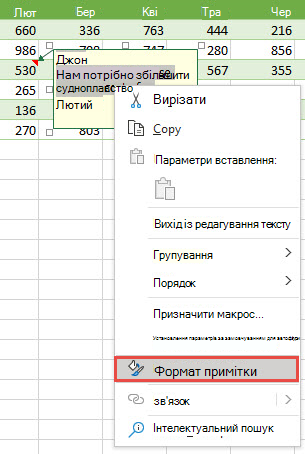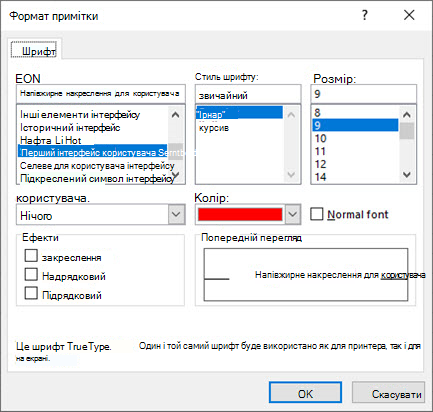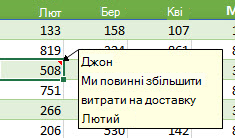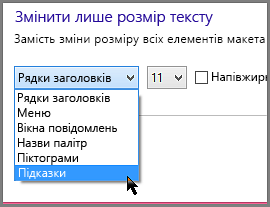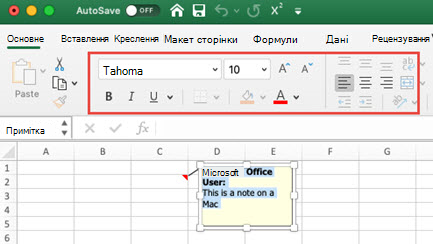Якщо додати примітку до клітинки, excel автоматично використовує шрифт Tahoma розміром 9 на ПК та розміром 10 на комп'ютері Mac. Ви можете змінити форматування примітки, а у Windows – також або змінити стандартний формат для всіх приміток.
Примітка.: УExcel для Microsoft 365 тепер ланцюжки приміток і дають змогу обговорення даних з іншими користувачами. Нотатки призначені для створення нотаток або зауважень до даних і працюють як примітки в попередніх версіях Excel. Докладні відомості див. в цій статті в статті Ланцюжки приміток і нотаток.
-
Виділіть текст, формат якого потрібно змінити, клацніть його правою кнопкою миші, а потім виберіть пункт Формат примітки.
-
Виберіть потрібні параметри шрифту й натисніть кнопку OK.
-
У цьому прикладі змінено стиль, розмір і колір шрифту примітки.
Щоб використовувати однаковий формат шрифту для всіх приміток, змініть стандартні параметри розміру шрифту в настройках Windows. Виконайте наведені нижче відповідно до версії Windows на своєму комп’ютері.
Змінення шрифту за замовчуванням для приміток у Windows 10
У Windows 10 можна змінити стандартний розмір шрифту для приміток, проте це також змінить розмір елементів на стрічці Office, на веб-сторінках тощо.
-
Натисніть кнопку Пуск і виберіть пункт Настройки > Спеціальні можливості > Дисплей.
-
Щоб збільшити лише текст на екрані, налаштуйте повзунок у розділі Збільшити розмір тексту. Щоб збільшити все, включно із зображеннями та програмами, виберіть потрібний параметр у розкривному меню в розділі Збільшити розмір усіх елементів.
Примітка.: Змінене форматування застосовується лише до нових приміток і не впливає на формат наявних.
Змінення шрифту за замовчуванням для приміток в ОС Windows 8
В ОС Windows 8 можна змінити розмір шрифту та застосувати жирне накреслення до тексту примітки.
-
Натисніть клавіші Windows+M, щоб перейти до робочого стола.
-
Клацніть робочий стіл правою кнопкою миші та виберіть пункт Персоналізувати.
-
Клацніть елемент Дисплей у лівому нижньому куті.
-
У розділі Змінити лише розмір тексту клацніть стрілку й виберіть елемент Підказки. Можна змінити розмір шрифту й застосувати жирне накреслення до тексту.
-
Натисніть кнопку Застосувати, щоб прийняти зміни.
Примітка.: Змінене форматування застосовується лише до нових приміток і не впливає на формат наявних.
Змінення шрифту за замовчуванням для приміток в ОС Windows 7
В ОС Windows 7 можна змінити розмір і колір шрифту примітки.
-
Натисніть клавіші Windows+M, щоб перейти до робочого стола.
-
Клацніть правою кнопкою миші будь-де на робочому столі та виберіть пункт Персоналізувати.
-
Клацніть елемент Колір вікна, а потім – Додаткові настройки оформлення.
-
У діалоговому вікні Колір та оформлення вікон у списку Елемент виберіть варіант Виринаюча підказка. Змініть настройку шрифту й кольору та натисніть кнопку OK.
-
Натисніть кнопку Зберегти зміни у вікні Колір та оформлення вікон.
Примітка.: Змінене форматування застосовується лише до нових приміток і не впливає на формат наявних.
-
Виділіть текст, який потрібно переформатувати, клацніть його правою кнопкою миші та перейдіть на вкладку Основне та змініть параметри шрифту в групі Шрифт.